建模与网格划分指南第六章
2013-06-19 by:广州有限元分析、培训中心-1CAE.COM 来源:仿真在线
作者: 安世亚太 来源: e-works
关键字: CAE 教程 网格划分
第六章 输入实体模型
本章讨论ANSYS内置的IGES转换过滤器,它不是诸如ANSYS Connection Kit for SAT这样的ANSYS接口产品。接口产品是独立授权的,接口工具包是独立的,独立的文档产品包括在ANSYS安装CD盘中。若想获得更多的信息,可参看《ANSYS Connection User’s Guide》。
用户可以在ANSYS里直接建立模型,当然,作为一种可供替换的方案,也可以先在用户擅长的CAD系统里建立实体模型,把模型存为IGES文件格式,然后把这个模型输入到ANSYS中。一旦模型成功地输入后,就可以象在ANSYS中创建的模型那样对这个模型进行网格划分。
6.1从IGES文件中输入实体模型
初始图形交换标准(IGES)是一种被普遍接受的中间标准格式,用来在不同的CAD和CAE系统之间交换几何模型。ANSYS的IGES输入能力在工业界中是位于最强者之列。而且,因为过滤器程序可以输入部分的文件,所以用户至少可以输入模型的一些部分。
对于输入IGES文件,ANSYS提供了下面两种选项:
·SMOOTH (NURBS-based 或RV52)-- 这个选项使用标准的ANSYS几何数据库。SMOOTH选项没有自动生成体的能力,而且通过这个转换器输入的模型还需要一些手工的修补。必须使用标准的PREP7 几何工具来修改模型。但是,通过这个转换器输入的模型不能使用FACETED选项拓扑和几何修改工具。
·FACETED(或RV53)──这个选项使用defeaturing数据库。这种转换包括自动地合并和生成体,为模型划分网格做准备。如果FACETED选项在转换IGES文件时遇到问题,ANSYS会提示用户并激活一组增强的拓扑和几何工具,这些工具是专门设计成采用交互方式修改输入模型的。对大而复杂的模型建议不要采用这个选项。
确保在输入或创建模型之前设置了输入选项。一旦模型输入或创建就不能改变这个选项了。如果必须改变输入选项,用/CLEAR清空数据库(或离开并重启动ANSYS),设置正确的选项并重新输入或重新创建模型。改变输入选项将导致混合模式的几何模型,生成一个坏的数据库。
6.1.1 使用SMOOTH选项
用SMOOTH选项的强大输入及建模特性输入模型并准备分析,如果必要用FACETED选项的defeaturing功能。在下列情形也需要用SMOOTH选项:
Ÿ 模型输出为IGES文件。
Ÿ 在输入模型的基础上创建新的几何图元
首先应尝试用SMOOTH选项输入模型。如果不能用可用工具修复模型,尝试用FACETED选项输入并修复模型。
6.1.1.1 用SMOOTH选项输入IGES文件
设置输入IGES文件的选项:
命令: IOPTN
GUI: Utility Menu>File>Import>IGES
Ÿ 选择SMOOTH选项
选择IGES文件:
命令: IGESIN
GUI: 设置IGES选项之后拾取文件对话框,当ANSYS问是否执行IGES命令时选择YES。
6.1.1.2用SMOOTH选项的准则
如果用SMOOTH选项输入IGES文件,应当注意下列准则。
6.1.1.2.1当在CAD系统中建模
Ÿ 考虑模型的规划、对称及有限元分析要求细节的程度按照ANSYS实体建模过程进行建模。例如对轴对称模型ANSYS程序要求总体坐标系的Y轴作为旋转轴。参考§2。
Ÿ 避免生成封闭曲线(即线开始并终止于相同的点)及封闭曲面(诸如表面起始并终止于同一个边界)。ANSYS不能存储封闭曲线或曲面(它要求至少两个关键点)。如果一个封闭曲线,封闭曲面或修剪的封闭曲面-当读入IGES文件遇到由IGES图元120、144或128、144定义的表面时,ANSYS将试图将其分割为两个或更多的图元。
Ÿ 尽可能写ANSYS需要的数据到IGES文件中(参见《ANSYS Commands Reference》中IOP TN命令的描述)。
6.1.1.2.2当从CAD程序写出IGES文件
Ÿ 只传递分析需要的部分几何模型,有限元分析并不需要CAD模型那样多的细节。
Ÿ 对修剪表面的传递,在IGES文件中包括总体XYZ数据及UV数据。
Ÿ 对待分析的大模型,用CAD程序的选择功能创建几个IGES文件,每个包含模型的一部分。ANSYS将会给每个输入的文件一个新的实体号码。可以利用前处理中的合并(MERGE)特性(NUMMRG命令或菜单路径Main Menu>Preprocessor>Numbering Ctrls>Merge Items)合并重合的图元。
Ÿ 以ASCII格式写IGES文件,每条记录80个字符。
Ÿ 对proeNGINEER程序用下列准则:
-设置Config.pro 选项“iges_out_trim_xyz”为“yes”
-设置精度为1E-6并重新生成模型。
6.1.1.2.3当将IGES文件读入到ANSYS中:
Ÿ 关注ANSYS执行的信息。警告信息给出未能传递的IGES图元的细节及相应ANSYS的体号。
Ÿ 如果IGES实体没有传递,用ANSYS实体建模命令重新构造。SMOOTH IGES过滤器能够读入任何小于或等于20度的有理B样条曲线(类型为126)或有理B样条曲面(类型128)。尝试读入大于20度的B样条曲线或曲面将会导致错误信息。
Ÿ 从IGES文件传入有重复线或关键点的模型是允许的。因为建模的容差及经验在CAD模型中常常出现。有些时候需要用ANSYS命令合并重复的图元来清理实体模型(NUMMRG命令或菜单路径Main Menu>Preprocessor>Numbering Ctrls>Merge items)。
当用ANSYS AUX15[IGESIN]读入IGES文件是合并是自动的。缺省容差用于确定关键点是否应合并成为一个关键点。有些时候缺省收敛容差不够必须改变。
6.1.1.2.4当从ANSYS写出IGES文件
Ÿ 在写IGES文件之前设定系统单位制[/UNITS]。IGES文件捕捉这个信息并被读入IGES文件的很多程度读入。(不能在GUI上直接使用/UNITS命令)。
Ÿ 在写文件时选择所有低级实体模型图元。(ALLSEL,BELOW,ALL)或菜单路径(Utility Menu>Select>Everything Below)。
Ÿ 如果要写出模型的一部分(如面),在写文件之前只选择相应的图元及相应低阶的图元(线和关键点),然后不选择任何高级图元(体)。
6.1.2用FACETED选项
用FACETED选项来defeature你的模型,并修复任何用SMOOTH选项的实体建模工具不能修复的缺陷。
Ÿ 在输入模型之后不能在FACETED和SMOOTH选项间进行切换,因此从下向上建模不允许。
Ÿ 该选项不能传递诸如标注、文本、注释图元的数据。而且ANSYS将忽略任何该选项不能识别的IGES图元。然而该选项将传递所有IGES拓扑及几何实体。
Ÿ 当用FACETED方法输入模型划分网格时,可以将模型用DB,GEOM,CM,MAT及LOAD选项归档模型(CDWRITE命令)。
Ÿ ANSYS不会合并关键点(NUMMRG,KP);在输入操作中合并自动进行。
Ÿ ANSYS不会衔接线与面。然而可以合并面和线。
Ÿ 用FACETED选项输入的曲面内部表示为平的刻面的网格。对这些面(面内部)划分网格的节点将不会沿着原来的表面如关键点或线内部一样准确,也不如SOOTH选项输入的准确。有些情况下将会影响分析的精度。
然而FACETED选项的defeaturing数据库提供了强大的简化模型的功能,应该利用SOOTH选项输入及建模的功能来输入并修复模型的任何缺陷。如果需要进一步简化几何模型,可以用FACETED选项的defeaturingCAD修复工具来defeature模型:
1.从SMOOTH状态输入IGES文件。
2.通过重新生成几何体素及利用布尔运算修复并增强模型。不要对模型划分网格。
3.保存输入创建的或生成模型的数据库。
4.输出ANSYS IGES文件模型。
5.用/CLEAR命令清空数据库(或离开并重新启动ANSYS)。
6.设置IOPTN到FACETED。
7.输入你生成的IGES文件。
注意—一旦输入了文件就不能恢复到SMOOTH模式了。确保在用FACETED选项输入之前使用ANSYS标准几何数据库完成了所有建模工作。
8.简化模型(defeature)从模型中去掉有问题的特征。
9.尝试给模型划分网格。如果在划分网格时遇到问题,需要进一步简化模型。
下面几节详细覆盖了上述任务。
6.1.2.1修复并增强模型
在SMOOTH模式时,用几何增强工具创建额外实体或增强。这些工具设计用来同布尔运算一起用于增加通孔或增强几何体素的模型。这些工具是ANSYS可用的标准几何工具的一个子集,参见5更多的内容。
6.1.2.2用FACETED选项输入IGES文件
通过SMOOTH选项IGES文件的输入,主面网格划分器(Riemann空间网格划分器)是缺省的网格划分器。如果对给定模型主网格划分器网格划分失败,ANSYS会自动转换到替代的面网格划分器而不需要用户的干预。
为输入IGES文件设置选项:
命令:IOPTN
GUI : Utility Menu>File>Import>IGES
·选择缺省选项。
·合并重合关键点选项设置为YES(缺省)
·如果可用则生成实体的选项设置为YES(缺省)
选择IGES文件:
命令:IGESIN
GUI :在设置IGES选项之后出现文件拾取对话框。
当希望设置输入选项不同于上面所述的时候,如果出现以下几种情况,就不应当合并关键点或生成实体了:
·模型中存在一些已知的几何图元并且在转换后要将其删掉。
·模型中包含了一些已知没有进行适当修整的表面。在合并之前,应当在ANSYS中删除这些表面。
·IGES模型是非常大的。在这种情况下,下面的方法是一个很好的策略,即在试图合并关键点和生成实体之前不必激活这些选项而把模型输入到ANSYS中去。
·模型包含一些不共享边界的表面。在这种情况下,用户可能希望分别对这些表面进行网格划分。
·输入的模型不是一个实体模型。
注意:如果模型不能成功地输入的话,使用GTOLER选项可能会有帮助。具体地说,设置大的因子值可以删除模型的一些小的细节。相反,如果模型丢失了一些小的细节特征(但是重要的),使用小的因子值就可以恢复它们。大多数情况下,不推荐使用GTOLER选项。
FACETED选项比SMOOTH选项输入IGES文件时需要更多的内存,对于没有干净地输入的模型或需要更多手工修复来生成的模型更是如此。下面是一些建议。
1、输入模型时打开自动合并和生成体的开关选项(缺省的条件)。
2、模型需要手工清理时的一些指示包括进行合并时发生失败,或ANSYS发出一些不合理的内存要求。通常情况下,如果文件包含一些不必要(或无限制的)的图元,则自动合并就会失败或要求更多的内存。用户可以逐步进行拓扑修改以删除那些图元,然后继续进行合并。否则必须:
·输入文件时不必进行合并和体的生成。
·通过拓扑和几何修整程序删除不想要的图元。
·合并模型。
·生成线和面以取代丢失的图元。
·生成体。
3、如果ANSYS检测到模型中包含有多个连接在一起的体,程序就会将生成体的开关关掉,而用户必须自己生成这些体。
产生输入问题的一些原因
·CAD程序可能用一种不完全一致,带有特殊格式的方式来定义图元。
·CAD文件是用一种看起来正确但对有限元分析工具却会引起问题(例如两个面之间的间隙,重叠等)的方法生成的。
·CAD文件可能包含难以进行网格划分的物理细节,例如“细长”面。
6.1.2.3使用几何简化工具
几何简化工具用来消除不成比例的小几何图元(如很小的线或环)、额外特征或面的某一方向比例失调(细长面)。这些图元在对模型划分网格时会产生问题。当体已经生成简化工具才最有效。建议在简化之前完成体创建的工作。
警告:用这些工具编辑图元时会除去任何已添加的载荷和边界条件。因此,应当在添加载荷和边界条件之前进行简化模型的工作。
ANSYS提供了绘出小的面,线和环的功能。许多这些细节特征可以用目视检查模型的方法来发现。也可以通过先进行模型网格划分然后检查错误记录和结果网格来确定这些问题。
简化工具只能在还未进行网格划分的图元上使用。如果想在网格划分后还使用这些工具,必须先清理目标图元的网格。
6.1.2.3.1目视检查有问题的细节
下面的插图(图6-1)显示了多种可能在网格划分时引起问题的细节结构。
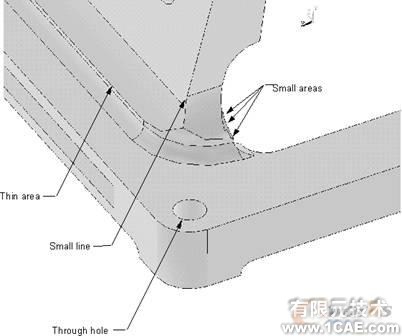
图6─1网格划分问题
图6-2显示了上面图6-1中模型网格划分的结果。请注意,从大单元到小单元的迅速过渡和网格的不规则性。
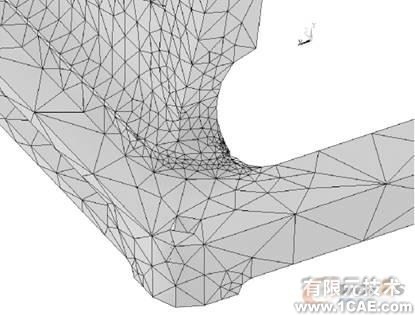
图6─2 网格划分结果
6.1.2.3.2对微小细节进行定位
小的细节会导致很差的网格划分结果。ANSYS有一组绘图和列表命令来帮助定位这些细节结构。每一个定位命令都有不同的选项设置,可用它们来定义“小”细节的组成。查阅《ANSYS Commands Reference》可得每个命令和它的选项的完整描述。
定位微小的线:
命令:SLSPLOT
GUI:Main Menu>Preprocessor>-Modeling-Simplify>-Detect/Display-Small Lines
定位微小的环:
命令:SLPPLOT
GUI :Main Menu>Preprocessor>-Modeling-Simplify>-Detect/Display-Small Loops
定位微小的面:
命令:SARPLOT
GUI:Main Menu>Preprocessor>-Modeling-Simplify>-Detect/Display-Small Areas
下面的图示例对不同的微小细节绘图命令的输出。图6-3显示了一个面,它在一个方向上过长。图6-4显示小线。图6-5对一个剖面显示了几个微小的环。

图6─3 SARPLO命令的输出

图6─4 SLSPLOT命令的输出
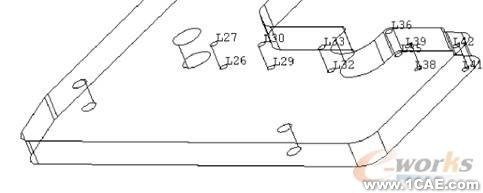
图 6─5 SLPPLOT 命令输出
在将有问题的图元定位后,就可以使用几何简化工具除去这些图元。下面的章节概括了除去这些图元的技术。
6.1.2.3.3合并线
当可行时,应该合并短线形成更长的线。
只有满足下面条件时,两条线才能合并在一起:
·它们彼此是相连接的。
·没有其它的线连接在它们的公共点上。
当用选择列表工作时,命令自动确定可以合并在一起的线(只能有一条线连接在端点),形成可能的合并集,然后合并这些线。但是为了保持模型的规则性,建议一次只合并两条线。
将多条线合并成一条线:
命令:LNMERGE
GUI:Main Menu>Preprocessor>-Modeling-Simplify>-Toolkit-Merge Lines
图6-6的例子线合并操作的结果显示了一个模型(a)线可以合并以形成一个简单得多的模型。(b)对于这样一个有规则形状和面数有限的模型,可以使用LNMERGE,ALL命令合并所有的线。但是,通常情况应该“一次只合并两条线”。
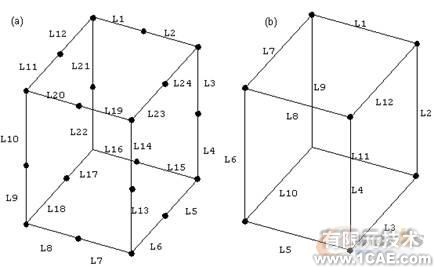
图6─6 线合并操作的结果
6.1.2.3.4合并相邻的面
当可行时,应从模型中除去那些非常小的面。一种方法是把面与相邻的面合并。这样合并的面将保持规则形状(一个面是另一个面的良好延伸)避免参数问题。如果合并的完成会导致高度不正常的参数该命令将会失败。图提供了一个保持四边形形状的简化的例子。
注意:当面含有内环时(多连接面),不能进行面合并。
注意:由于较差的面参数而导致的面合并失败或网格划分失败可以通过删除面并用ARFILL命令重新生成它这一方法来消除。
合并相邻的面:
命令:ARMERGE
GUI :Main Menu>Preprocessor>-Modeling-Simplify>-Toolkit-Merge Areas
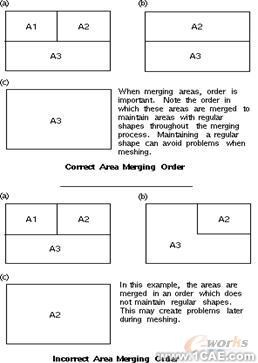
图6─11 合并面时保持一个规则形状
6.1.2.3.5收缩线
可以将一个被选定的线收缩到它的任意一个关键点上(关键点必须包含在所选的线内)。对于消除多余的线,这是一个强有力的命令;但是它可能改变模型的几何结构,应该小心使用。特别是,线和面的收缩不检查图元相交,应避免任何导致图元互相贯穿的收缩操作。
收缩线到关键点上:
命令:LNCOLLAPSE
GUI :Main Menu>Preprocessor>-Modeling-Simplify>-Toolkit-Collapse Lines
图6-8的例子用LNCOLLAPSE命令显示了消除一般微小的线并使周围的面变成更规则形状的结果。图只显示了面周围的一部分。
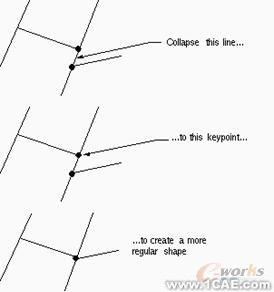
图6─8 LNCOLLAPSE命令的使用
6.1.2.3.6收缩面
通过收缩面,可以改变模型的几何结构以删除可能在网格划分时引起问题的细节结构。。收缩一个面不同于合并面,ANSYS会将最小的线拉长延长到相邻的面以填补收缩面所留下的空间。因此,除了参数改变外,收缩面也改变模型的形状,以便完成去除不必要的细节这一工作。图6-9显示这一工作是如何进行的,详细叙述了将一系列面压缩成线。注:可以通过合并前面面上所留下的两个面来进一步简化这个模型(如图〔d〕所示)。
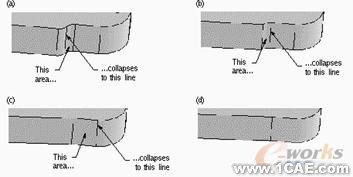
图6─9 对模型进行了一系列的面收缩操作
当收缩一个面时,必须先拾取这个面,然后拾取这个面将要收缩到的线。根据经验,试着将一个面收缩到一个较长(相对于较短的而言)的线,同时避免收缩带有很多线的面。有时在收缩面之前先收缩线比较有利。而且,面收缩命令不能对带有内环的面(多连接面)进行收缩。
收缩一个面:
命令:ARCOLLAPSE
GUI :Main Menu>Preprocessor>-Modeling-Simplify>-Toolkit-Collapse Areas
6.1.2.3.7分割线
可以往任何线上加一个附加的关键点,把这条线分割成两条线,这两条线以此新的关键点作为共同的端点。新的关键点将被赋以下一个可用的关键点号。
这个工具最普遍的用法是定义一对可用来分割一个面的新关键点。
分割一条线
命令:LNSPLIT
GUI :Main Menu>Preprocessor>-Modeling->Simplify>-Toolkit->Split Lines
6.1.2.3.8分割面
可以通过选择一对面内的可生成平分线的关键点来分割一个面。线是两个面内已存在的关键点之间的最短距离。如果在面边界线的合适位置上并不存在关键点,可以用LNSPLIT命令生成它们。
注意:这个命令允许用户生成一条落在面外边的分割线,应该避免生成这样的线。
下列情况时应该考虑分割面。
·除去一个“细长面”。实际上,除掉细长面,还需执行一些附加的步骤(这些步骤在本章后面“将命令组合起来”里有叙述)。
·把一个多边形面简化成一个四边面(规则几何形状)。
分割面:
命令:ARSPLIT
GUI :Main Menu>Preprocessor>-Modeling-Simplify>-Toolkit-Split Areas
Removing Area Loops
6.1.2.3.9删除面环
可以通过删除面环(例如孔)来简化一个二维模型。必须选择定义面环的那一组线。
删除一个面环:
命令:ALPFILL
GUI:Main Menu>Preprocessor>-Modeling-Simplify>-Toolkit-Fill Loops
Removing Cavities and Bosses
6.1.2.3.10删除内腔和凸台
在一个实体模型中,小内腔(凹槽和通孔)和凸台可能会引起网格划分时出现问题。用一个简单的操作,就可以从模型中把它们删除掉并包括所有附着其上的面。在一个细节结构被删除之前,必须选定所有和它相联系的面,而且面的选择顺序是很重要的。但是,如果凸台或内腔连接在某一个面上,那个面就必须是选择列表中最后一个选定的面。如果被连接的面不是选择列表中最后一个面,那么这个命令就可能会使几何模型发生畸变。
注意:如果命令的结果引起模型过大的畸变或无效的模型表示,ANSYS会忽略这个命令。
删除一个内腔或通孔:
命令:VCVFILL
GUI :Main Menu>Preprocessor>-Modeling-Simplify>-Toolkit-Fill Cavity
删除一个凸台
命令:VCVFILL
GUI :Main Menu>Preprocessor>-Modeling-Simplify>-Toolkit-Remove Boss
6.1.2.3.11将命令组合起来
修正或简化一个模型的几何结构时,通常需要组合使用一些不同的几何修改工具或简化工具。图6-12(a)所示的例子详细地叙述了从一个面中除去一个“细长面”的步骤,这个细长面在网格划分时会引起困难。删除细长面的程序包括下面的几步:
1、通过分割线在面中生成两个关键点(b)。
2、在两个新的关键点处通过分割原始面生成一个新的只包含细长的面(c)
3、将细长面收缩到一条线上(d)。
4、将细长面中剩余的线收缩到一个关键点上(e)。
5、将左边较低的那条线收缩到一个关键点上(f)以创建一个四边形的面(g)。
这只是一个如何将简化命令在一起使用的例子。
6.1.2.4在FACETED模式下建模
如果不能用SMOOTH选项可用的建模工具不能修复模型的缺陷,可以尝试用FACETED选项修复模型。下面几节描述用FACETED模式修复模型如何执行。
6.1.2.4.1修改拓扑结构
通过菜单途径Menu>Preprocessor>-Modeling->Topo Repair可以访问拓扑修改工具。通过把相邻图元缝合在一起的方法,可以使用这些工具在模型中修改小的间隙。开口边界或线段必须合并到附近的面上以生成一个封闭的体。
当拓扑修理工具激活时其他几何模型工具都不可用。输入模型的很多问题都可以用拓扑工具修理。
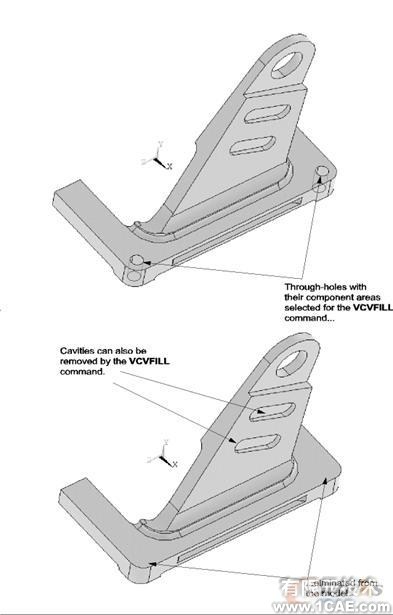
图6─10 用VCVFILL命令删除两个通孔
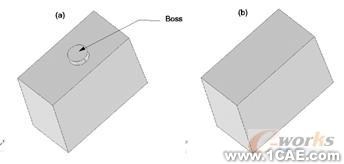
图6─11 用VCVFILL命令删除一个凸台
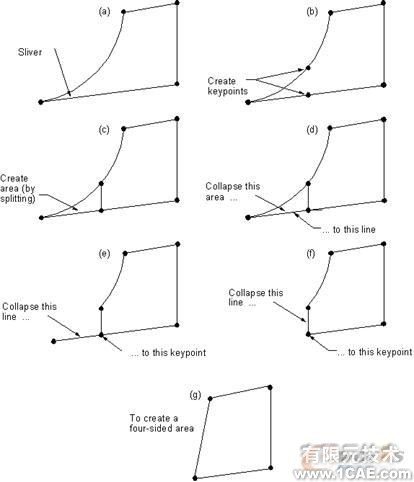
图6-12移动一个特征
6.1.2.4.1.1设置间隙绘图和列表的选项
在对模型中的间隙定位之前,应当先设置绘图和列表工具的选项。可以通过下面的命令设置选项:
命令:GAPOPT
GUI :Main Menu>Preprocessor>-Modeling-Topo Repair>Preferences
这里有两个选项要进行设置:
·TOLER─这个选项为GAPPLOT,GAPLIST,GAPMERGE等命令设置合并的公差因子。
·OESELE─这个选项设置被列表和绘图命令所显示的开口边界(间隙)的类型。
参见《ANSYS Commands Reference》对GAPOPT命令及其选项的设置。
6.1.2.4.1.2发现间隙
用以下方法,可以找出模型中的间隙,通过表格形式将它们列出或用绘线图的方式把它们显示出。
使用列表功能
列出在当前公差设置下可以被合并的开口边界(间隙)。
命令:GAPLIST
GUI :Main Menu>Preprocessor>-Modeling-Topo Repair>-Lst Model Gaps-Open edges
列出所有的闭合边界:
命令:GAPLIST
GUI :Main Menu>Preprocessor>-Modeling-Topo Repair>-Lst Model Gaps-
Closed edges
使用绘图功能
可以使用绘图功能对开口和闭合边界进行定位。而且还可以区别在当前合并公差下可以闭合的边界及不能闭合的边界。下面解释不同的颜色在这个绘图命令中的用法和它们的意义:
·蓝─闭合边界。
·红─开口边界,如果在当前GAPOPT公差设置下(注意GAPOPT公差必须单独设置)发出GAPMERGE命令后,它仍然保持开口状态。
·黄─开口边界,如果在当前GAPOPT公差设置之下(注意GAPOPT公差必须单独设置)发出GAPMERGE命令之后,它将闭合。
可以使用绘图命令进行下面的工作。
画出所有的在当前公差设置之下能被合并的开口边界:
命令:GAPPLOT
GUI :Main Menu>Preprocessor>-Modeling-Topo Repair>-Plt Model Gaps-Open Edges
画出所有的闭合边界:
命令:GAPPLOT
GUI:Main Menu>Preprocessor>-Modeling->Topo Repair>-Plt Model Gaps->Closed Edges
不管公差设置大小,画出所有的开口边界和闭合边界。
命令:GAPPLOT
GUI :Main Menu>Preprocessor>-Modeling->Topo Repair>-Plt Model Gaps->Opn & Closed
开口和闭口绘图显示间隙(见图6-13),表现为深色的线(图上为红色)。这些间隙十分狭窄并且以这种缩放水平表现为线。

图6-13 张开和闭合的图示
6.1.2.4.1.3删除几何图元
在拓扑修改菜单中还包括有删除关键点、线和面的功能。可以使用删除功能完成下面的工作。
删除不与线相连接的关键点:
命令:KDELE
GUI:Main Menu>Preprocessor>-Modeling-Topo Repair>Delete>Keypoints
删除不与面相连接的线:
命令:LDELE
GUI:Main Menu>Preprocessor>-Modeling-Topo Repair>Delete>Lines Only
删除不与面相接连的线和所有只与此线相连接的关键点:
命令:LDELE
GUI :Main Menu>Preprocessor>-Modeling-Topo Repair>Delete>Lines and Below
删除面:
命令:ADELE
GUI:Main Menu>Preprocessor>-Modeling-Topo Repair>Delete>Areas Only
删除面和所有与此面相联系的线和关键点(不包括与其它面共享的):
命令:ADELE
GUI :Main Menu>Preprocessor>-Modeling-Topo Repair>Delete>Areas and Below
6.1.2.4.1.4合并间隙
有两种方法合并间隙:手工(指定一个公差)和自动(使用迭代合并工具)。对于大多数的模型,应当使用自动的方法。无论使用哪一种方法,都要先保存数据库,这样如果得到一个不想要的结果时,可以将合并操作取消。
使用自动合并功能
自动迭代合并工具试图合并所有的间隙,它从最低的公差(缺省为1)开始,逐渐增加并通过每一个公差等级直到最大(缺省值为10)。如果此项操作得到了所不希望的结果,那么事先保存数据库可以“取消”自动合并的操作。
在尽可能低的公差水平下自动合并所有的间隙:
命令:GAPMERGE
GUI :Main Menu>Preprocessor>-Modeling-Topo Repair>-Mrg
Model Gaps->Iterative
使用手工合并功能
如果希望使用手工合并功能,那应使用尽可能低的公差设置来合并间隙。使用过高的公差值可能会导致曲面畸变。再一次重申,在每一次手工合并操作之前先保存一下数据库是好习惯。这可以取消合并的结果。在合并之前,应确信已经通过GAPOPT命令(Main Menu>Preprocessor>- Modeling-Topo Repair>Preferences)设置了公差。
在所设置的公差值下合并间隙:
命令:GAPMERGE
GUI :Main Menu>Preprocessor>-Modeling-Topo Repair>-Mrg Model Gaps-By Tolerance
如果不能将所有的间隙都合并掉该怎么办?
有时候不能把模型中的所有间隙都合并掉。这种情况下,应当从拓扑修改工具退出,然后使用建模工具来修改剩下的间隙。
退出拓扑修改
当已经合并完所有想要修改的间隙后(或发现有些间隙不能在这一步中合并掉),就可以从拓扑修改中退出了。退出后,就不能再回到拓扑修改菜单或发出GAPMERGE命令,除非把模型通过FACETED IGES转换器再重输一遍,或从以前保存的模型中再恢复这个模型。
退出拓扑修改:
命令:GAPFINISH
GUI :Main Menu>Preprocessor>-Modeling-Topo Repair>Finish
6.1.2.4.2修复不完全的图元
ANSYS提供了大量工具来修复输入的几何模型。用几何模型修理工具填充大的间隙(太大或模糊不能自动合并)。完成这些需要创建线完成连续的边界并在这些边界内创建面。还可以从相邻图元分离不必要的线或面。如果拓扑修理合并操作不能完成所有的边界需要用到这些工具。
完成一个体需要如下步骤:
1. 发现模型中的孔及不完全的边界(间隙)。
2. 逼近丢失的几何图元。
3. 用完全的面创建体。
6.1.2.4.2.1发现不完全的边界
使用下面的方法来定位不完全的边界。
列出开口边界:
命令:GAPLIST
GUI:Main Menu>Preprocessor>-Modeling-Geom Repair>-Lst Model Gaps-Open edges
列出所有的闭合边界:
命令:GAPLIST
GUI:Main Menu>Preprocessor>-Modeling-Geom Repair>-Lst Model Gaps-Closed edges
画出所有的开口边界(开口的边界用红色绘出):
命令:GAPPLOT
GUI:Main Menu>Preprocessor>-Modeling-Geom Repair>-Plt Model Gaps- Open Edges
画出所有的闭合边界(闭合边界用蓝色绘出):
命令:GAPPLOT
GUI:Main Menu>Preprocessor>-Modeling-Geom Repair>-Plt Model Gaps-Closed Edges
画出所有的开口边界(红)和闭合边界(蓝):
命令:GAPPLOT
GUI:Main Menu>Preprocessor>-Modeling-Geom Repair>-Plt Model Gaps-Opn & Closed
6.1.2.4.2.2完成边界
将不完全的边界定位后,就可以生成线或完成环来生成边界。可以通过在已存在的关键之间生成线来做到这一点。(不能在空间中生成关键点。)
在两个关键点之间生成线:
命令:LNFILL
GUI:Main Menu>Preprocessor>-Modeling-Geom Repair>Fill Lines
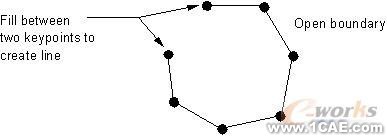
图6-14 开口边界
图6-14显示了一个简单的开口边界,它可以通过使用LNFILL命令和选择两个已设计好的关键点来闭合。
6.1.2.4.2.3完成面
当已经完成了一个边界后,就可以生成那个边界的最小的面。用户不必选取一组完成的线来定义边界;如果它们存在,ANSYS会自动找出这些连续线。如果边界中的任意一条线是同时属于一个以上的面,那么这个命令就会失败。而且,如果这个命令应用在多连接面(带有内环的面)上也会发生失败。
从一组线中创建一个面:
命令:ARFILL
GUI :Main Menu>Preprocessor>-Modeling-Geom Repair>Fill Areas
6.1.2.4.2.4分离非拓扑图元
非拓扑线是一些连接在某一个面上的线,但它们没有用处,且如果它们存在就会在生成体时引起问题。
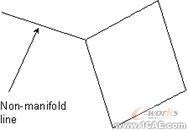
图6─15 依附于面上的非拓扑线
从面上分离出一个非拓扑线
命令:LNDETACH
GUI :Main Menu>Preprocessor>-Modeling-Geom Repair>Detach Lines
删除一个非拓扑线
命令:LDELE
GUI :Main Menu>Preprocessor>-Modeling-Delete>Lines Only
删除一个非拓扑线并同时删除所有属于这个线上的关键点:
命令:LDELE
GUI:Main Menu>Preprocessor>-Modeling-Delete>Lines and Below
同非拓扑线相似,非拓扑面必须从他们相邻的面上分离出来然后再删掉。
![]()
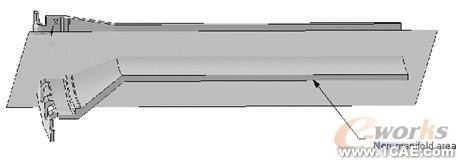
图6─16 一个非拓扑面
分离一个非拓扑面
命令:ARDETACH
GUI :Main Menu>Preprocessor>-Modeling-Geometry Repair>Detach Areas
删除一个非拓扑面
命令:ADELE
GUI :Main Menu>Preprocessor>-Modeling-Delete>Areas Only
删除一个已分离出来的非拓扑面和属于这个面的线和关键点(不包括与其它面共享的)
命令:ADELE
GUI :Main Menu>Preprocessor>-Modeling-Delete>Areas and Below
相关标签搜索:建模与网格划分指南第六章 Ansys有限元培训 Ansys workbench培训 ansys视频教程 ansys workbench教程 ansys APDL经典教程 ansys资料下载 ansys技术咨询 ansys基础知识 ansys代做 Fluent、CFX流体分析 HFSS电磁分析 Abaqus培训






